Det är ingen hemlighet att i stort sett alla i världen har och använder ett Google-konto. Då och då kommer du till och med se att Google tillhandahåller funktioner för iPhone-användare innan dessa funktioner kommer till Android. Men en tjänst som fortsätter att orsaka frustrationer för Apple-användare är när det kommer till Gmail och Google Kalender.
Innehåll
- Relaterad läsning
- Google Kalender på Apple Watch
-
Google Kalender på Apple Watch fungerar inte?
- Prova en alternativ kalenderapp
- Relaterade inlägg:
Relaterad läsning
- Hur man lägger till Facebook-händelser i din iPhones eller iPads kalender
- Saknas widgets på din iPhone eller iPad? Ta reda på hur du fixar det!
- Automator arbetsflödestyper: Förstå skillnaderna
- Genvägar Tips och tricks för att ta din iPhone-automatisering till nästa nivå
- De 10 bästa gratis apparna från tredje part för din Apple Watch
Google Kalender på Apple Watch
Till skillnad från andra tjänster har Gmail och Google Kalender en "fördröjning" när kontona läggs till en iPhone eller iPad. Det har lämnat många att leta någon annanstans när det gäller att hantera ditt Gmail-konto. Men eftersom kalendrar inte behöver vara lika snabba när det gäller synkronisering, kanske du vill synkronisera Google Kalender ändå.
Detta är särskilt användbart om du använder kalenderkomplikationen på din Apple Watch. Men innan du kan dra full nytta av att se ditt schema på handleden måste du först lägga till ditt Google-konto på din iPhone. Så här kan du göra det:
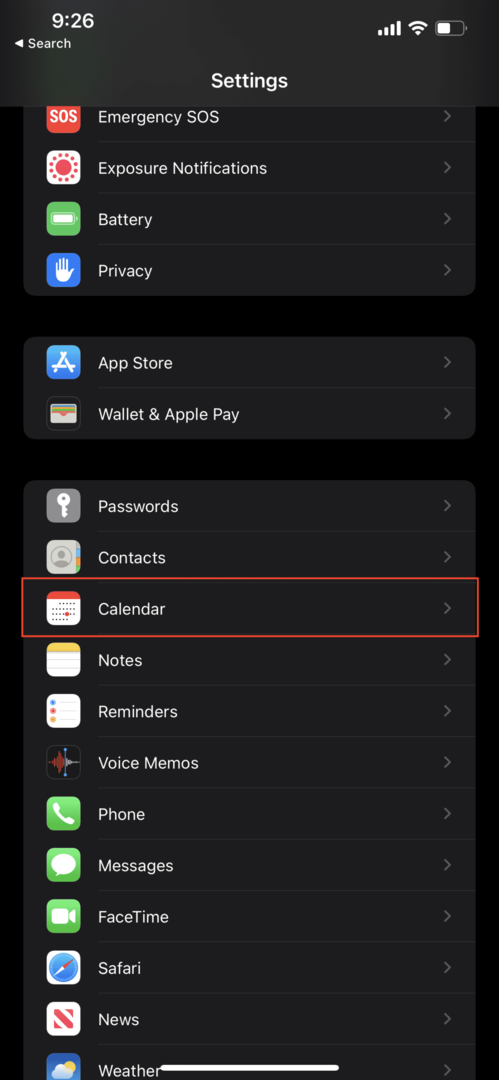
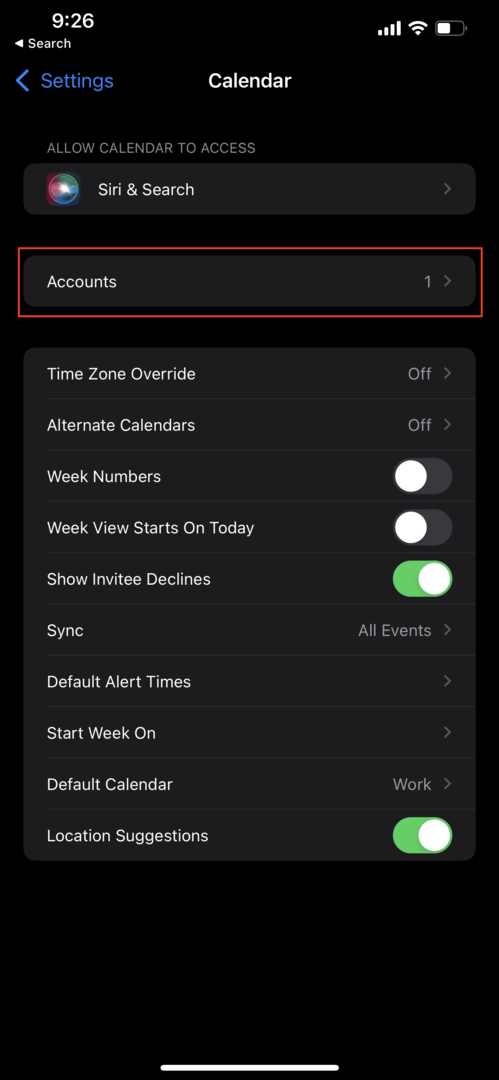
- Öppna inställningar app på din iPhone.
- Rulla ned och tryck på Kalender
- Knacka Konton.
- Knacka Lägg till konto.
- Välj Google från listan.
- Logga in med inloggningsinformationen för ditt Google-konto.
- Se till att Kalendrar växlas till På placera.
- Knacka Spara i det övre högra hörnet.
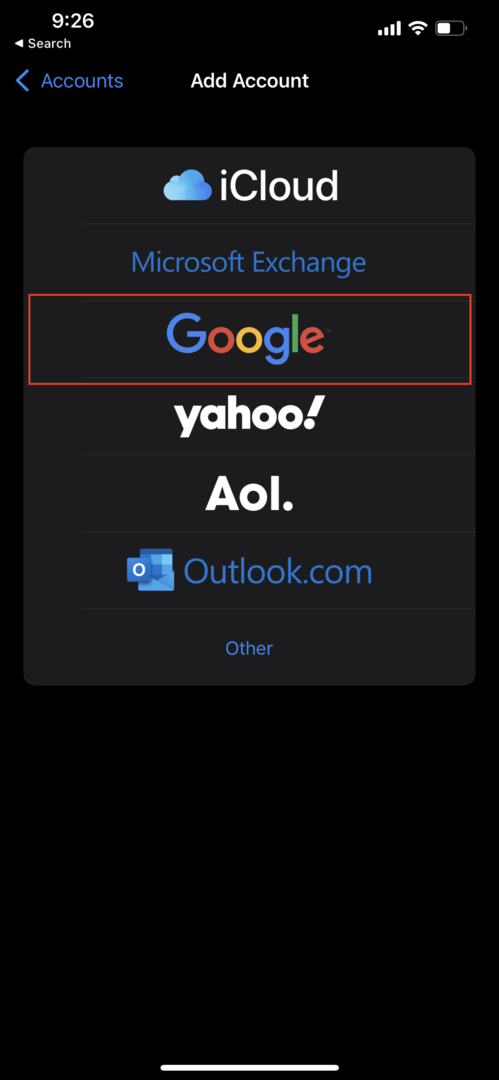
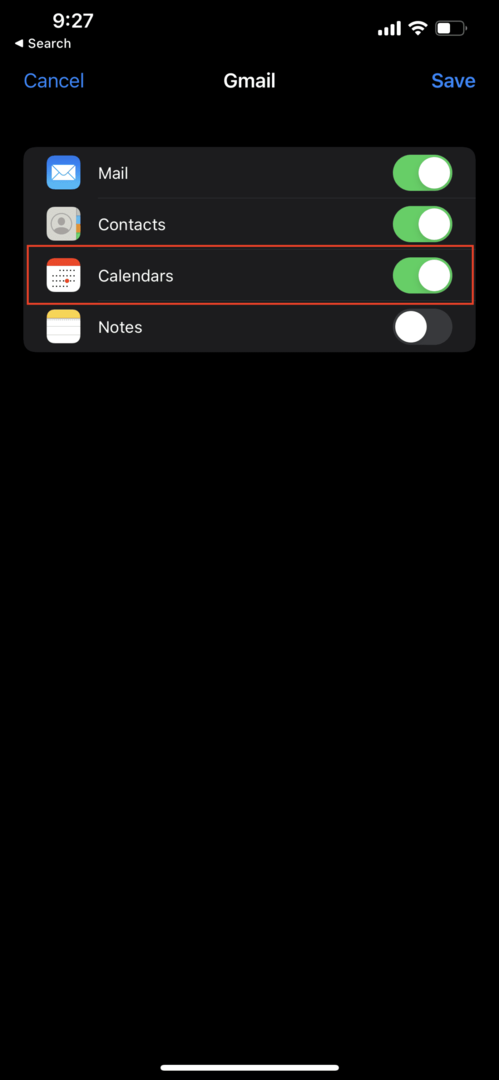
När du har loggat in på ditt Google-konto och växlat Kalender för att börja synkronisera, kanske dina händelser inte dyker upp omedelbart. Vanligtvis tar processen upp till 15-20 minuter vid den första synkroniseringen, men sedan synkroniseras dina händelser med både din iPhone och din Apple Watch. Sedan kan du använda kalenderkomplikationen för att använda Google Kalender på Apple Watch.
Google Kalender på Apple Watch fungerar inte?
Vi har nämnt att det finns problem när det kommer till dem som använder Google Kalender på Apple Watch. Du kan dock stöta på några mer frustrerande problem när det gäller att synkronisera kalendrar. Detta kretsar vanligtvis kring delade kalendrar, och tack och lov finns det en lösning för att få saker att fungera igen.
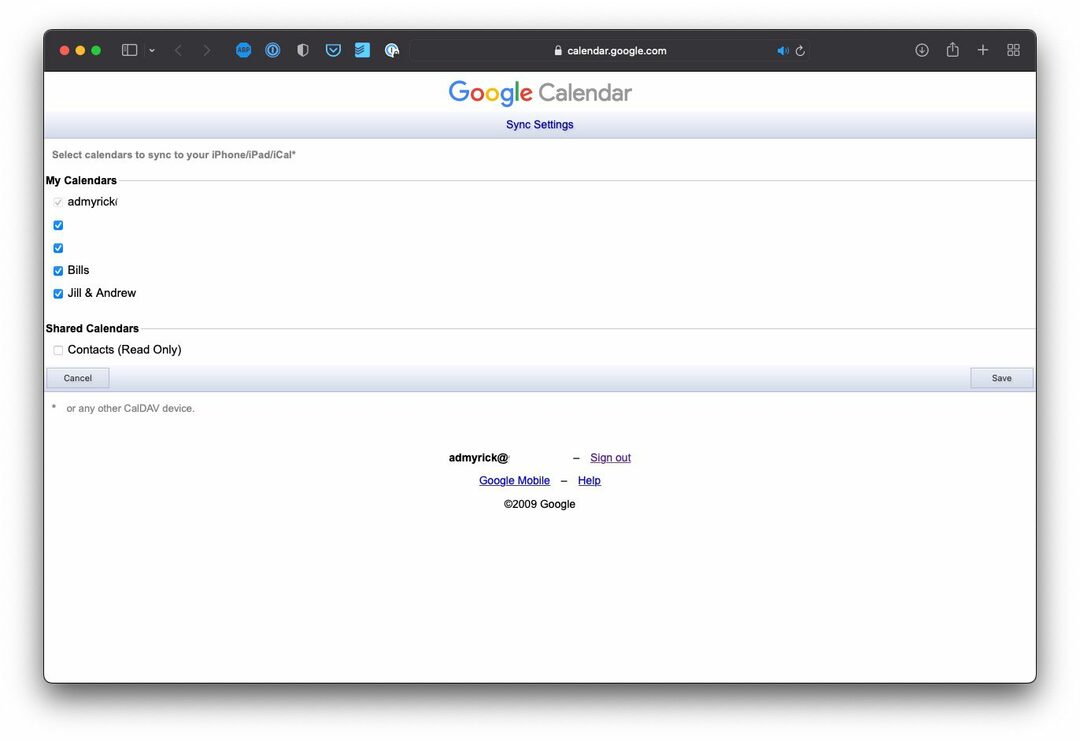
- Öppen Safari på din iPhone, iPad eller Mac.
- Navigera till calendar.google.com/calendar/syncselect.
- Logga in på kontot du försöker synkronisera kalendrar med.
- Under Delade kalendrarklickar du på kryssrutan bredvid de kalendrar du vill synkronisera.
När du har valt de delade kalendrarna kommer det att ta lite tid innan dessa kalendrar synkroniseras med din iPhone och Apple Watch.
Prova en alternativ kalenderapp
Om det inte går att använda Apples inbyggda kontosystem, har du tur. App Store är helt fullpackad till kanten med några ganska bra kalenderappar som du kan prova. Alternativen nedan fungerar också så att du fortfarande kan använda Google Kalender med Apple Watch.
- Fantastiskt – Kalender och uppgifter – Fantastical är den prisbelönta kalender- och uppgiftsappen med funktioner som parsning av naturligt språk, vackra dag-, vecka-, månads- och årvyer och mycket mer!
- Kalendrar 5 av Readdle – Kalendrar gör ett bra jobb med att planera din dag, vecka och månad. Njut av superintelligent naturligt språkinmatning. Vill du träffa John på Starbucks klockan 16.00? Skriv bara det så skapar kalendrar händelsen, med rätt plats och kontakt.
- Tidssida av Moleskine Studio – Timepage är en revolutionerande smart kalender som är enkel att använda. Det gör varje dag mer produktiv genom att kombinera dina evenemang, kartor, kontakter och väder i en enkel app.
- 24me Smart Personal Assistant – Det är en lättanvänd och ändå superkraftig app som samlar allt som har med ditt schema att göra på ett ställe: din kalender, att göra-lista, anteckningar och personliga konton.
Vilken som helst av dessa appar kommer att vara ett bra alternativ om du förlitar dig på din kalender dagligen. Och även om du inte gör det, har dessa massor av funktioner som inte erbjuds av Apples egen kalenderapplikation.
Andrew är en frilansskribent baserad på USA: s östkust.
Han har skrivit för en mängd olika webbplatser genom åren, inklusive iMore, Android Central, Phandroid och några andra. Nu tillbringar han dagarna med att arbeta för ett VVS-företag, medan han ser ut som frilansskribent på natten.